Hauptinhalt:
![]() Über den Autor
Über den Autor
![]() Reviews und Preise
Reviews und Preise
Da es keine Download-Option für Twitter-Videos gibt, möchten Sie lernen, wie Sie Videos aus Twitter-DMs oder normalen Clips speichern können? Erlaubt Twitter Screenshots oder Bildschirmaufnahmen? Lesen Sie diese Anleitung und erfahren Sie, wie Sie ganz einfach Twitter-Videos auf einem PC, iPhone oder Android-Handy aufnehmen können.
Weiß Twitter, ob ich eine Bildschirmaufnahme oder einen Screenshot mache?
X, ehemals Twitter, benachrichtigt Nutzer nicht, wenn jemand ihre Inhalte aufzeichnet oder Screenshots anfertigt. Twitter hat keinen eingebauten Mechanismus, um Nutzer zu erkennen oder zu benachrichtigen, wenn ihre Beiträge, Videos oder andere Inhalte auf dem Bildschirm aufgezeichnet werden.
Das heißt, ob Sie Tweets, DMs oder Twitter Space aufzeichnen, es werden keine Benachrichtigungen an den Autor oder die Plattform gesendet.
Es ist in Ordnung, die Aufnahmen für den persönlichen Gebrauch oder zum Offline-Anschauen zu verwenden. Denken Sie jedoch daran, dass das Teilen von Inhalten ohne Erlaubnis gegen Gesetze zum Schutz des geistigen Eigentums, gegen die Richtlinien von Twitter oder gegen die Privatsphäre des Urhebers der Inhalte verstoßen könnte. Verwenden Sie die Inhalte stets respektvoll und holen Sie die Erlaubnis ein, bevor Sie aufgezeichnetes Material weitergeben.
Teilen Sie diesen Beitrag, um mehr Menschen zu helfen!
So nehmen Sie Twitter-Videos mit Ton auf dem PC auf
EaseUS RecExperts ist eine kostenlose und einfach zu bedienende Software für Bildschirmaufnahmen, mit der Sie ganz einfach Screenshots und Videos von X.com DMs und Tweets aufnehmen können.
Mit diesem Windows- und Mac-Bildschirmrekorder können Sie nicht nur Videos von Twitter aufnehmen, sondern auch Videos von YouTube aufnehmen, sowie TikTok, Facebook, Netflix, Peacock, Präsentationen, Spielen und anderen Plattformen ohne leeren Bildschirm und Wasserzeichen.
Wenn Sie auf Twitter mit einem Laptop oder Desktop aufnehmen möchten, laden Sie den EaseUS Screen Recorder herunter und installieren Sie ihn auf Ihrem Computer.
Sehen wir uns an, wie man Twitter-Videos mit Ton auf dem PC aufnimmt.
Schritt 1. Starten Sie EaseUS RecExperts. Wählen Sie einen Aufnahmemodus aus "Vollbild" oder "Region". Um ein besseres Erlebnis zu erhalten, empfehlen wir Ihnen, die Aufnahme im Vollbildmodus zu wählen.

Schritt 2. Meistens müssen Sie den Systemton aufnehmen, wenn Sie ein Video aufnehmen. Klicken Sie einfach auf das Sprechzeichen, um es auszuwählen. Sie können auch die Funktion "Leise aufnehmen" aktivieren, damit der Aufnahmevorgang stummgeschaltet wird, ohne dass das aufgenommene Video stummgeschaltet wird.

Schritt 3. Nach diesen Einstellungen können Sie die rote "REC" -Taste drücken, um die Aufnahme zu starten. Wenn Sie die Aufnahme unterbrechen möchten, klicken Sie auf die weiße Taste "Pause"; um die Aufnahme zu beenden, klicken Sie auf die rote Taste "Stop".
Schritt 4. Nach der Aufnahme wird das Fenster mit der Aufnahmeliste geöffnet. Hier können Sie Ihre aufgenommenen Videos ansehen, teilen, löschen und verwalten.

Teilen Sie diesen Beitrag, um mehr Menschen zu helfen!
Twitter-Video mit dem iPhone aufnehmen
Wenn auf Ihrem iPhone oder iPad iOS 11 oder höher läuft, verfügt Ihr Gerät über eine integrierte Aufnahmefunktion. Hier nehmen wir das iPhone 16/16 Pro mit iOS 18.
Hier erfährst du, wie du Twitter-Videos in der Kamerarolle auf deinem iPhone speichern kannst.
Schritt 1. Öffnen Sie Twitter und navigieren Sie zu dem Tweet mit dem Video, das Sie aufnehmen möchten.
Schritt 2. Wischen Sie nach unten, um auf das Kontrollzentrum zuzugreifen. Hier sehen Sie die Option für die Bildschirmaufzeichnung (ein Punkt in einem Kreis).
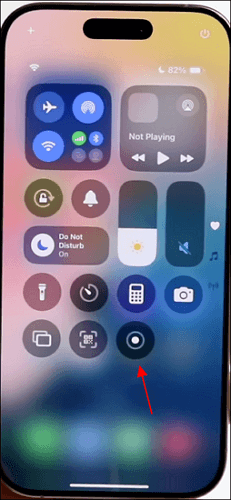
- Wenn es keine Option gibt, klicken Sie auf + in der oberen linken Ecke und dann auf Control hinzufügen.
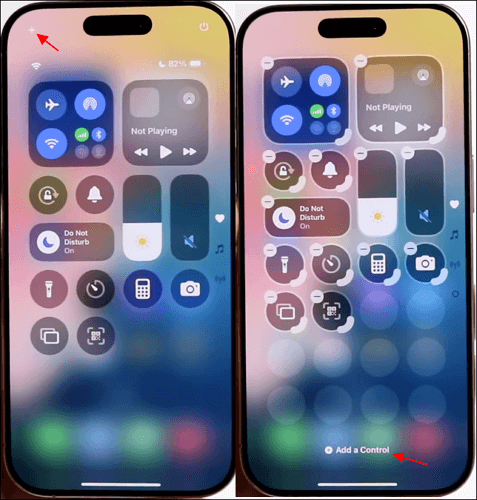
- Wischen Sie dann nach unten und tippen Sie auf die Schaltfläche Bildschirmaufnahme, um sie dem Kontrollzentrum hinzuzufügen. Wischen Sie nun auf dem Bildschirm nach oben.
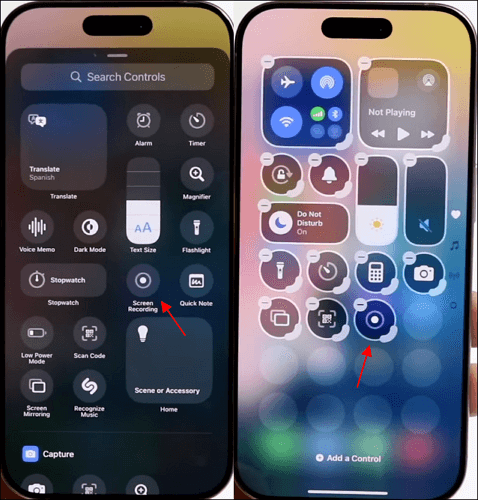
Schritt 3. Wenn Sie den Mikrofonton aufnehmen möchten, drücken Sie auf Bildschirmaufnahme und schalten Sie Mikrofon ein. (Überspringen Sie diesen Schritt, wenn Sie den externen Ton nicht aufzeichnen müssen)
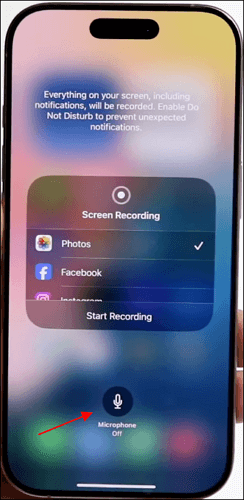
Schritt 4. Wenn alles bereit ist, klicken Sie auf Aufnahme starten. Es gibt einen dreisekündigen Countdown, bevor die Sitzung beginnt. Der rote Punkt in der oberen Leiste zeigt an, dass die Aufzeichnung gestartet wurde.
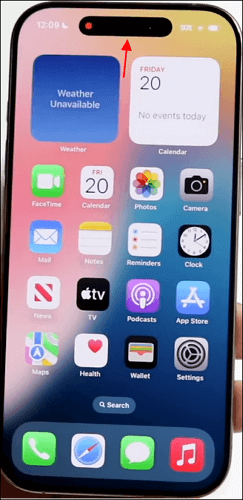
Schritt 5. Jetzt können Sie das Twitter-Video abspielen, um den Inhalt zu speichern.
Schritt 6. Tippen Sie auf den oberen Schwebebalken und auf die Schaltfläche Aufnahme beenden, um die Aufnahme zu beenden.
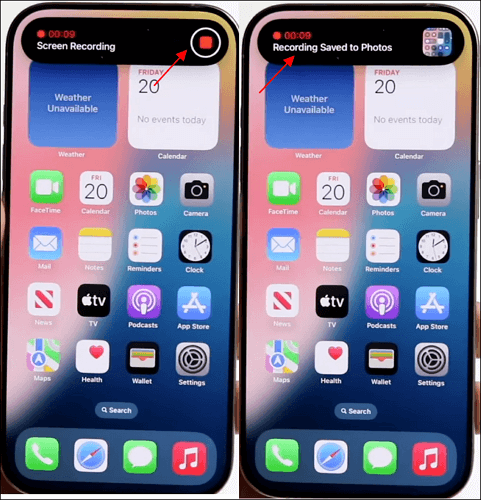
Schritt 7. Das aufgenommene Video wird in Ihrer Fotos-App gespeichert, wo Sie es ansehen oder bearbeiten können.
Aufnehmen von Twitter-Videos auf dem Android-Handy
Wenn Ihr Android-Gerät mit Android 10 oder höher läuft, gibt es eine native Aufnahmefunktion auf Ihrem Telefon oder Tablet.
Sehen Sie, wie Sie Videos von Twitter Android herunterladen können.
Schritt 1. Öffnen Sie die Twitter-App und navigieren Sie zu dem Tweet oder der Nachricht mit dem Video, das Sie aufnehmen möchten.
Schritt 2. Wischen Sie auf Ihrem Android-Telefon oder -Tablet vom oberen Rand des Bildschirms nach unten, um die Schnelleinstellungen zu öffnen.
Schritt 3. Tippen Sie auf das Symbol für die Bildschirmaufzeichnung (je nach Telefon kann es "Screen Recorder" heißen oder ein Kreissymbol haben). Wenn Sie dazu aufgefordert werden, wählen Sie aus, ob Sie Audio (über das Mikrofon Ihres Telefons) oder kein Audio aufnehmen möchten.
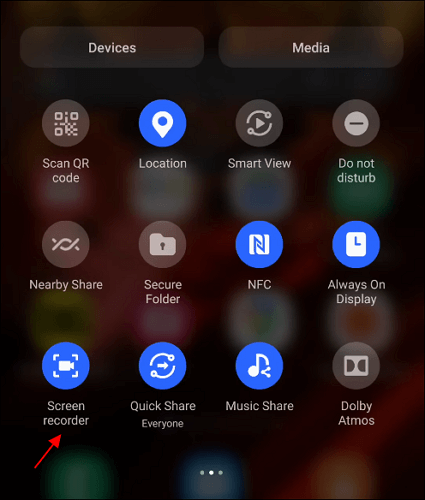
Schritt 4. Sobald Sie bereit sind, tippen Sie auf Start, um mit der Aufnahme zu beginnen. Das Symbol für die Aufnahmekamera in der oberen rechten Ecke zeigt an, dass die Aufnahme gestartet wurde.
Schritt 5. Gehen Sie zurück zur Twitter-App und spielen Sie das Video ab.
Schritt 6. Wenn Sie fertig sind, wischen Sie, um die Schnelleinstellungen erneut zu öffnen, und tippen Sie auf die Schaltfläche Stopp, um die Aufnahme zu beenden.
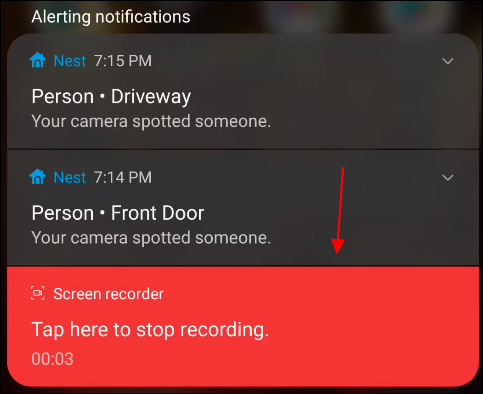
Schritt 7. Die Bildschirmaufnahme wird in Ihrer Galerie- oder Fotos-App gespeichert.
💡Hinweis: Wenn Ihr Telefon die Bildschirmaufzeichnung nicht unterstützt, können Sie den besten kostenlosen Bildschirmrekorder für Android aus dem Google Play Store herunterladen, z. B. AZ Screen Recorder oder Mobizen Screen Recorder.
So nehmen Sie kostenlos einen Videoclip von Twitter auf
Sie können einen Online-Bildschirmrekorder verwenden, wenn Sie Twitter-Videos mit Ton aufnehmen möchten, ohne eine Software zu installieren. Diese Methode ist unkompliziert und erfordert keine Wasserzeichen, Zeitlimits, Downloads oder Anmeldungen.
Sehen Sie, wie Sie Twitter-Videos online mit einem Webbrowser aufnehmen können.
Schritt 1. Öffnen Sie X.com und navigieren Sie zu dem Tweet oder der Nachricht mit dem Video, das Sie aufnehmen möchten.
Schritt 2. Öffnen Sie Ihren bevorzugten Webbrowser (z. B. Chrome, Firefox oder Edge) und rufen Sie die Website von EaseUS Online Screen Recorder auf. Klicken Sie auf Aufnahme starten. (Wir empfehlen, diese Seite als Lesezeichen zu speichern, damit Sie beim nächsten Mal leichter darauf zugreifen können).
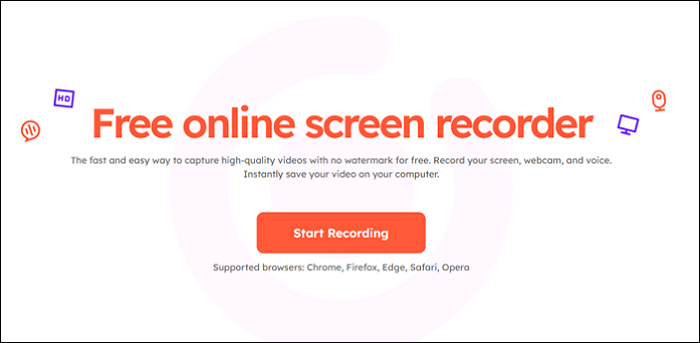
Schritt 3. Wenn Sie dazu aufgefordert werden, wählen Sie eine der Optionen, um den Zugriff auf Ihre Kamera oder Ihr Mikrofon zu erlauben.
Schritt 4. Es wird ein Popup-Fenster angezeigt, in dem Sie auswählen können, was aufgezeichnet werden soll: Wählen Sie zwischen Registerkarte, Fenster oder gesamtem Bildschirm. Stellen Sie sicher, dass Sie die Option Registerkarten-Audio ebenfalls freigeben aktivieren. Klicken Sie dann auf Freigeben.
Schritt 5. Aktivieren Sie Systemsound, Mikrofon oder Webcam, je nachdem, was Sie aufnehmen möchten. Wenn Sie bereit sind, klicken Sie auf die Schaltfläche Aufnehmen, um zu beginnen.
Schritt 6. Nach einem 3-Sekunden-Countdown beginnt die Aufnahme automatisch. Navigieren Sie zu dem Twitter-Video, das Sie aufnehmen möchten. Wenn Sie fertig sind, klicken Sie auf Freigabe beenden, um die Aufnahme zu beenden.
Schritt 6. Kehren Sie zu EaseUS Online Screen Recorder zurück und klicken Sie auf Video speichern, um die MP4-Datei herunterzuladen. Wenn Sie erneut aufnehmen möchten, klicken Sie auf Weitere Aufnahme, um eine neue Sitzung zu starten.
Teilen Sie diesen Beitrag, um mehr Menschen zu helfen!
Schlussfolgerung
Jetzt sollst du wissen, wie man Twitter-Videos aufnimmt. Zusammengefasst:
- Für Desktop-PCs verwenden Sie einen professionellen Bildschirmrecorder wie EaseUS RecExperts.
- Für iPhone oder iPad können Sie den integrierten Bildschirmrekorder verwenden, sofern Ihr Gerät unter iOS 11 oder höher läuft.
- Für Android oder Tablets verwenden Sie den integrierten Bildschirmrekorder, wenn Ihr Gerät unter Android 10 oder höher läuft. Wenn es keine Option gibt, verwenden Sie Apps von Drittanbietern wie AZ Screen Recorder oder Mobizen Screen Recorder.
- Für Online-Lösungen verwenden Sie EaseUS Online Screen Recorder mit einem Webbrowser.
- Laden Sie EaseUS RecExperts kostenlos herunter, um die optimale Option zum Speichern von X DM-Videos zu erhalten.
FAQs zum Speichern von Twitter-Videos in der Kamerarolle
In diesem Teil finden Sie weitere Fragen und Antworten zu Twitter-Video-Downloadern.
1. Ist der Twitter Video Downloader sicher?
Die Sicherheit von Twitter-Video-Downloadern hängt von der Website oder App ab, die Sie verwenden. Einige können sicher sein, während andere Risiken wie Malware oder Phishing bergen können. Verwenden Sie immer vertrauenswürdige Quellen und prüfen Sie vor dem Herunterladen die Bewertungen.
2. Wie macht man Audioaufnahmen auf Twitter?
Um Audio auf Twitter aufzunehmen, können Sie die Twitter-eigene Funktion für Sprachtweets (über den Tweet-Composer) oder Apps von Drittanbietern verwenden, um die Audiodatei aufzunehmen und dann als Tweet zu teilen.
3. Was sind die Audioanforderungen für Twitter?
- Zu den von Twitter empfohlenen Audioanforderungen gehören:
- Bitrate: mindestens 128 kbps
- Codec: AAC LC
- Seitenverhältnis: 16:9 (Quer- oder Hochformat) oder 1:1 (quadratisch)
- Videoformat: Verwenden Sie für mobile Uploads die Videoformate MP4 und MOV. Verwenden Sie MP4 mit H.264-Video-Codec und AAC-Audio für Desktop-Uploads.
- Bildfrequenz: 29.97fps oder 30fps
4. Wie nimmt man Audio auf Twitter Space auf?
Als Gastgeber oder Sprecher in einem Twitter Space können Sie das Audio aufzeichnen, indem Sie in den Space-Einstellungen vor oder während der Sitzung die Option Aufnahme aktivieren. Nach dem Ende des Spaces erstellt Twitter automatisch eine Aufnahme, die sich die Teilnehmer anhören können.
Ist der Artikel hilfreich?
Updated von Katrin
Jahrgang 1992; Studierte Mathematik an SISU, China; Seit 2015 zum festen Team der EaseUS-Redaktion. Seitdem schreibte sie Ratgeber und Tipps. Zudem berichtete sie über Neues und Aufregendes aus der digitalen Technikwelt.
Written von Maria
Maria ist begeistert über fast allen IT-Themen. Ihr Fokus liegt auf der Datenrettung, der Festplattenverwaltung, Backup & Wiederherstellen und den Multimedien. Diese Artikel umfassen die professionellen Testberichte und Lösungen.
Bewertungen
-
"EaseUS RecExperts ist ein einfach zu bedienend und bietet umfassende Funktionen. Der Recorder kann neben dem Geschehen auf Ihrem Bildschirm auch Audio und Webcam-Videos aufnehmen. Gut gefallen hat uns auch, dass es geplante Aufnahmen und eine Auto-Stopp-Funktion bietet."
Mehr erfahren -
"EaseUS RecExperts bietet die umfassenden Lösungen für die Aufzeichnung und die Erstellungen von Screenshots Ihres Bildschirms, die Sie für eine Vielzahl von persönlichen, beruflichen und bildungsbezogenen Zwecken verwenden können."
Mehr erfahren -
"Für unserer YouTube-Videos ist ein Bildschirmrekorder sehr nützlich. Wir können die Aktivitäten in Photoshop oder Lightroom einfach aufnehmen. Kürzlich habe ich die Bildschirm-Recorder von EaseUS getestet und sie ist bei weitem die beste, die ich bisher verwendet habe."
Mehr erfahren
Verwandete Artikel
-
Die Top 9 der besten Soundrecorder-Software zum kostenlosen Download
![author icon]() Maria/Apr 27, 2025
Maria/Apr 27, 2025
-
So können Sie beliebte Beatstars Musik aufnehmen und dann herunterladen.
![author icon]() Maria/Apr 27, 2025
Maria/Apr 27, 2025
-
Aufnahme von Blackboard Collaborate im Jahr 2025 [PC Lösungen]
![author icon]() Maria/Apr 27, 2025
Maria/Apr 27, 2025
-
Bildschirmaufnahme auf Samsung Laptop | 2025
![author icon]() Maria/Apr 27, 2025
Maria/Apr 27, 2025

EaseUS RecExperts
- Den Bildschirm mit Audio aufnehmen
- Die Webcam aufnehmen
- Die PC-Spiele reibungslos aufnehmen
Hot Artikel